Validar uma solução no Azure Stack Hub
Saiba como utilizar o fluxo de trabalho de validação de soluções para validar novas soluções do Azure Stack Hub.
Uma solução do Azure Stack Hub é uma fatura de hardware de materiais (BoM) que foi acordada conjuntamente entre a Microsoft e o parceiro depois de cumprir os requisitos de certificação do logótipo do Windows Server. Uma solução tem de ser recertificada quando tiver havido uma alteração no BoM de hardware. Para obter mais perguntas sobre quando revalorizar soluções, contacte a equipa em vaashelp@microsoft.com.
Para validar a sua solução, execute o fluxo de trabalho de validação da solução duas vezes. Execute-o uma vez para a configuração mínimamente suportada. Execute-o uma segunda vez para a configuração maximicamente suportada. A Microsoft valida a solução se ambas as configurações passarem em todos os testes.
A solução é considerada validada quando todos os testes são concluídos com o resultado com êxito. Se algum teste for concluído com um resultado de Falha, envie um erro no Microsoft Collaborate e notifique a Microsoft ao enviar um e-mail para vaashelp@microsoft.com.
Criar um fluxo de trabalho de Validação de Soluções
-
No dashboard de soluções, crie ou selecione uma solução existente. Para obter instruções, veja Criar uma solução no portal vaaS.
Selecione Iniciar no mosaico Validações da Solução .
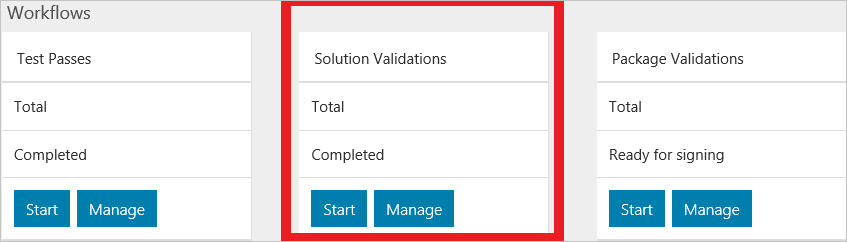
-
Introduza um nome para o fluxo de trabalho. O nome tem de ser exclusivo na solução. Para obter sugestões de nomenclatura, veja Convenção de nomenclatura para fluxos de trabalho vaaS.
Selecione a configuração da solução.
- Mínimo: a solução está configurada com o número mínimo suportado de nós.
- Máximo: a solução está configurada com o número máximo suportado de nós.
-
Selecione Carregar e selecione o ficheiro de informações de selo do Azure Stack Hub. Para obter instruções, veja Gerar o ficheiro de informações de selo.
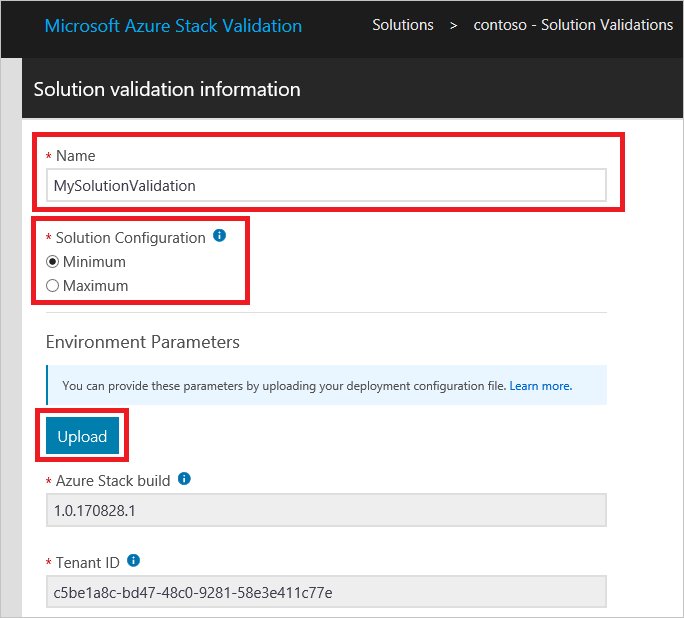
-
Introduza os parâmetros de teste. Para obter detalhes e instruções adicionais, veja Parâmetros de teste.
Nota
Os parâmetros de ambiente não podem ser modificados após a criação de um fluxo de trabalho.
-
(Opcional) Identifique o fluxo de trabalho com etiquetas à sua escolha. Pode filtrar fluxos de trabalho neste texto ao gerir fluxos de trabalho para a solução.
-
Selecione Submeter para criar o fluxo de trabalho.
Será redirecionado para a página de resumo dos testes.
Executar testes de Validação de Soluções
Na página Resumo dos testes de Validação de Soluções , verá uma lista dos testes necessários para concluir a validação.
Nos fluxos de trabalho de validação, o agendamento de um teste utiliza os parâmetros comuns ao nível do fluxo de trabalho que especificou durante a criação do fluxo de trabalho (veja Parâmetros comuns do Fluxo de trabalho para validação do Azure Stack Hub como um serviço). Se algum dos valores dos parâmetros de teste se tornar inválido, tem de os reabastetar conforme indicado em Modificar parâmetros de fluxo de trabalho.
Nota
Agendar um teste de validação numa instância existente irá criar uma nova instância em vez da instância antiga no portal. Os registos da instância antiga serão retidos, mas não estão acessíveis a partir do portal.
Assim que um teste for concluído com êxito, a ação Agendar fica desativada.
-
Selecione o agente que irá executar o teste. Para obter informações sobre como adicionar agentes de execução de testes locais, veja Implementar o agente local.
Selecione os seguintes testes:
- Motor de Simulação da Cloud
- Teste de Identificação do Disco
Selecione Agendar no menu de contexto para abrir um pedido para agendar a instância de teste.
Reveja os parâmetros de teste e, em seguida, selecione Submeter para agendar o teste para execução.
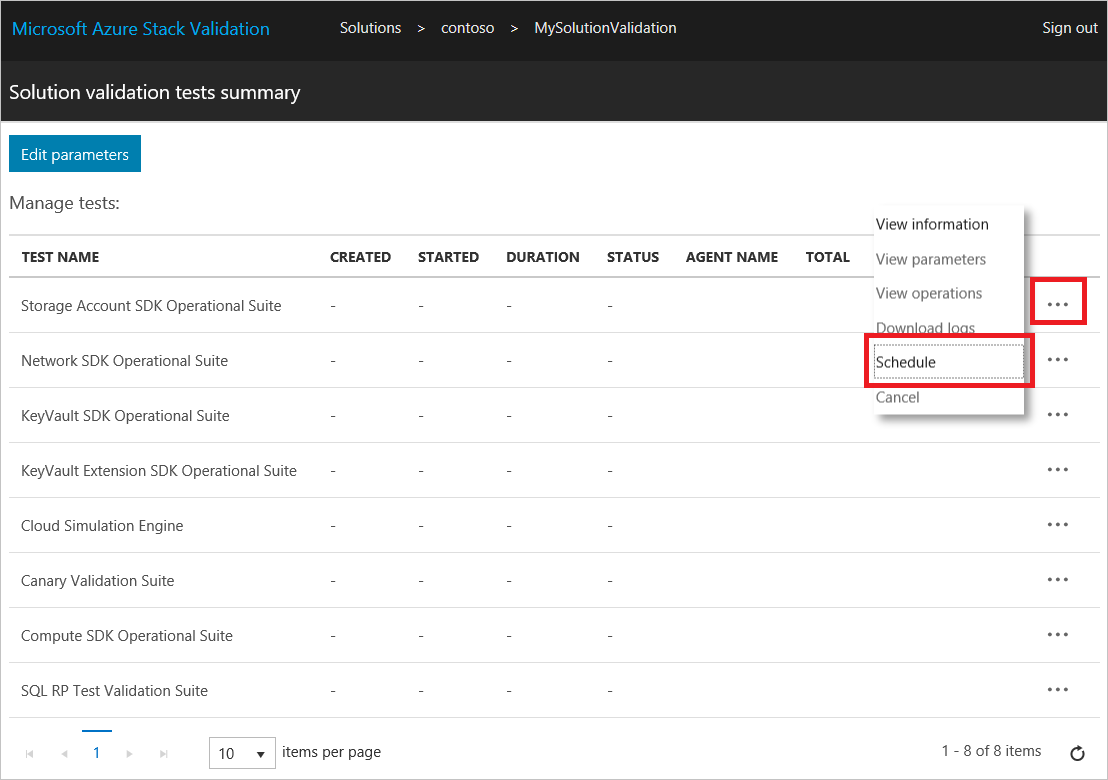
Passos seguintes
Comentários
Brevemente: Ao longo de 2024, vamos descontinuar progressivamente o GitHub Issues como mecanismo de feedback para conteúdos e substituí-lo por um novo sistema de feedback. Para obter mais informações, veja: https://aka.ms/ContentUserFeedback.
Submeter e ver comentários